| Inkscape » Effets » Visualisation de chemin |    |
|---|
Ces effets produisent de l'information sur un chemin.
Cet effet numérote les nœuds d'un chemin. Il est utile pour la création d'un puzzle Connecte-les-points à l'ancienne (c'est également un exemple de la façon d'accéder aux données d'un chemin dans un fichier SVG pour écrire vos propres extensions). Le chemin original est transformé en chemin sans contour mais avec des marqueurs en points. Les points sont alors numérotés.
La taille des nombres et la taille des marqueurs en points peuvent être spécifiées.
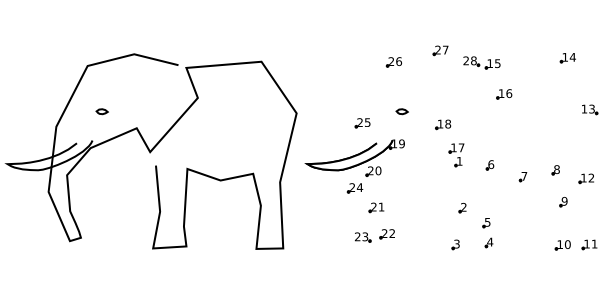
Dessine les poignées qu'on verrait en éditant les nœuds d'un chemin. Serait d'une plus grande utilité s'il incluait le dessin des symboles des poignées et des nœuds.
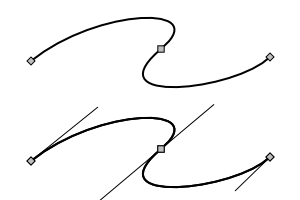
Mise à jour pour la version 0.45.
Cet effet mesure la longueur d'un chemin, imprimant la longueur le long du chemin. Un dialogue permet de régler de nombreuses options incluant la Taille de police, l'Offset (décalage : la distance à la quelle le texte est écarté du chemin), la Précision (nombre de décimales affichées), le Facteur d'échelle et l'Unité de longueur.
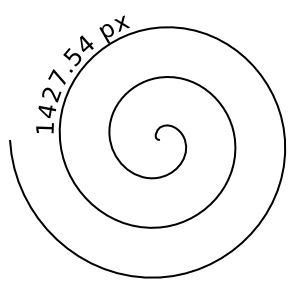
[17] Démenti : l'utilisation d'un éléphant ne doit pas être interprétée comme un soutien de l'auteur ou de l'éditeur à une quelconque organisation politique associée aux éléphants.
© 2005-2009 Tavmjong Bah. | Se procurer le livre. |